記事執筆時のBlenderバージョン:2.77a(2016年当時のバージョン)
Blenderの「Freestyle」についての概要と簡単な使い方についてのメモ。
Freestyleとは?
Freestyleは、「オブジェクトの輪郭を線で描画できる機能」です。
使用例
例えば、以下↓の様な立方体があったとします。
Freestyleを有効にした状態で、この立方体↑をレンダリングすると以下↓のようになります。
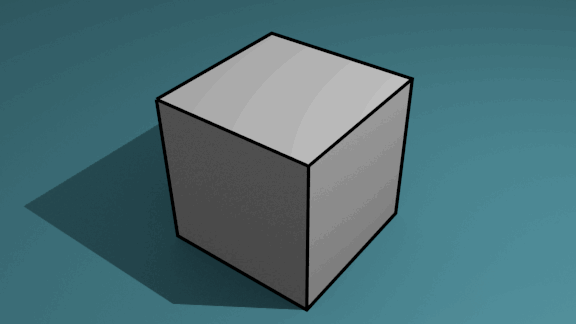 |
| ▲立方体の輪郭線を描ける |
このように、Freestyle機能を使用すれば、オブジェクトの輪郭線を追加できます。
Freestyleの使い方(手順)
このページでは、最低限の使い方(オブジェクトに輪郭線を表示するところまで)を紹介します。
以下、使い方の手順です。
- [プロパティ]ウィンドウ → [レンダー]タブ → [Freestyle]パネルより、「Freestyle」にチェックを付ける
![[プロパティ]ウィンドウ → [レンダー]タブ → [Freestyle]パネルより、「Freestyle」にチェックを付ける1](https://blender-cg.net/wp-content/uploads/プロパティウィンドウ-→-レンダータブ-→-Freestyleパネルより、「Freestyle」にチェックを付ける1.png)
- [プロパティ]ウィンドウ → [レンダーレイヤー]タブ → [レイヤー]パネルより、「Freestyle」にチェックを付ける(デフォルトでチェックが付いているはず)
![[プロパティ]ウィンドウ → [レンダーレイヤー]タブ → [レイヤー]パネルより、「Freestyle」にチェックを付ける](https://blender-cg.net/wp-content/uploads/プロパティウィンドウ-→-レンダーレイヤータブ-→-レイヤーパネルより、「Freestyle」にチェックを付ける.png)
- レンダリングする(F12)
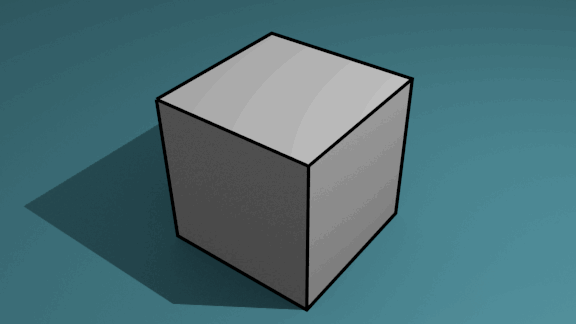
最低限の使い方は以上です。
線の太さの設定方法
線の太さは、[プロパティ]ウィンドウ → [レンダー]タブ → [Freestyle]パネル より設定を行えます。
- 絶対:
- 絶対的な太さになります
- ライン幅:
- 線の太さを指定する
- 相対的:
- 「縦解像度480px=線の幅1px」と縦解像度に比例して線の幅が大きくなる
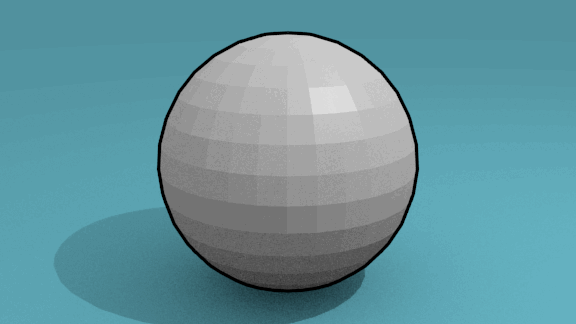 | 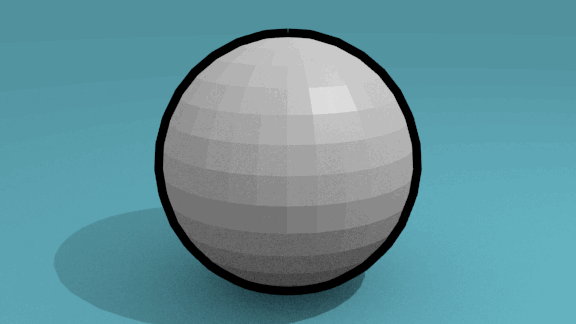 |
| ▲「絶対」:4px | ▲「絶対」:10px |
輪郭線のみ描画する方法
オブジェクトの輪郭線のみを表示したい場合は
[プロパティ]ウィンドウ → [レンダーレイヤー]タブ → [レイヤー]パネルより、「Freestyle」以外のチェックを全て外します。
そうすると、「Freestyle」による輪郭線のみを描画できます。
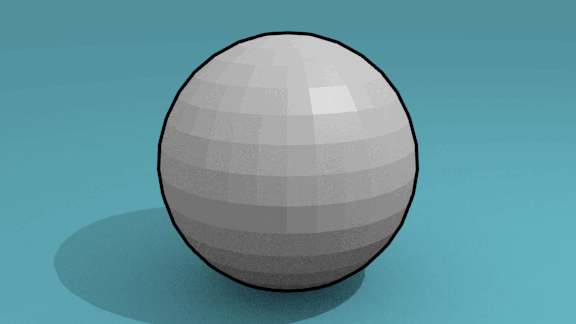 | 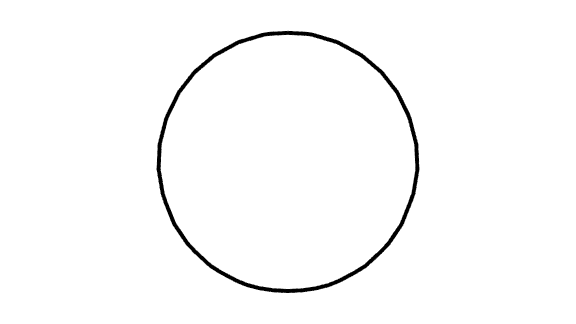 |
| ▲全て描画 | ▲「Freestyle」による輪郭線のみを描画 (輪郭線以外は透明になる) |
参考:
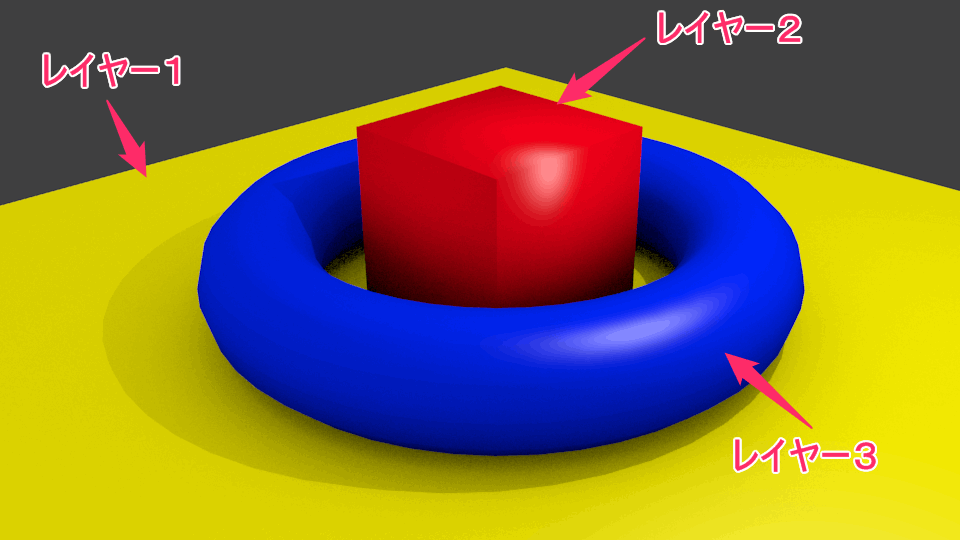
【Blender】レンダーレイヤーとは?【シーン・マスクレイヤー・インクルード・パス】
当記事の内容は、最新バージョンのBlenderでは廃止されています。 ▲Blender2.91.0の画面。ビューレイヤーという設定画面で「レンダリングに使用」にチェックを付けるとレンダリングされるようになったみたいです。 B...
Freestyleの全体的な設定
[プロパティ]ウィンドウ → [レンダーレイヤー]タブ → [Freestyle]パネルより
Freestyleの全体的な設定が行えます。
- コントロールモード:
- パラメータ編集モード:
- GUIでパラメータを設定するモード
- Pythonスクリプトモード:
- Pythonスクリプトで各パラメータを設定するモード
- パラメータ編集モード:
- ビューマップキャッシュ:
- メッシュに変更がない場合、前回計算時のビューマップを使いまわせる設定(レンダリングが早くなる)
- エッジ検知オプション:
- クリース角度:
- 面のスムーズさ:
- 「スムーズ」が考慮されてエッジが描画されるようになる(参考:スムーズとフラットの違い)
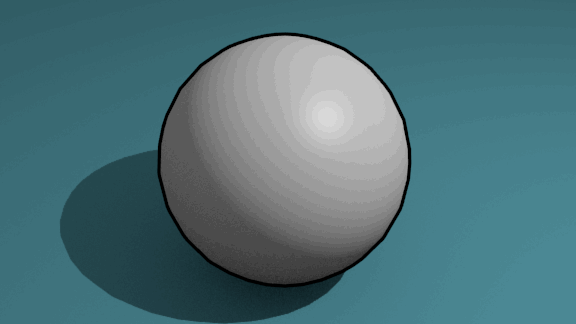
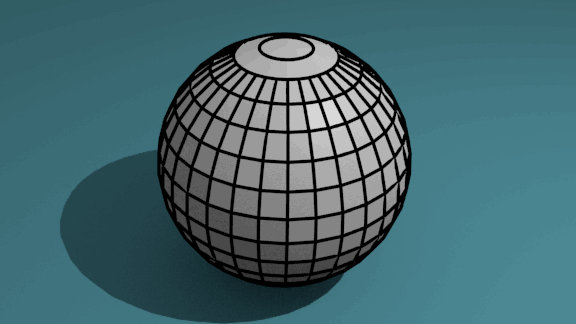
▲スムーズ
(デコボコがない真円に近づくのでエッジがつかなくなる)▲フラット
- 「スムーズ」が考慮されてエッジが描画されるようになる(参考:スムーズとフラットの違い)
- カリング:
- 視野外のエッジを描画しなくする(レンダリングした際に、本来エッジがあるはずの無い所にエッジが描かれた場合などにONにすると良い)
- 詳細オプション:
Freestyleラインセット
内容がややこしいので、別記事にしてそれぞれまとめています。
Freestyleラインスタイル
内容がややこしいので、別記事にしてそれぞれまとめています。
- 【Blender】Freestyleで実線・破線(点線)にする方法(4/6)
- 【Blender】Freestyleで線の書式設定を変更する方法(5/6)
- 【Blender】Freestyleのモディファイアーの使い方と種類(6/6)
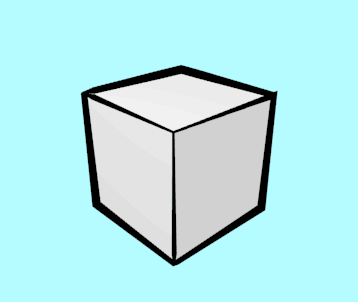
このページの情報は以上です。

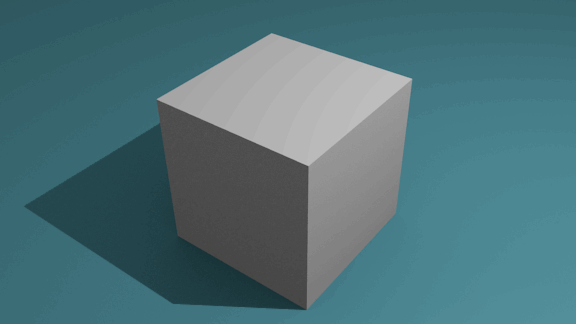

![[プロパティ]ウィンドウ → [レンダーレイヤー]タブ → [レイヤー]パネルより、「Freestyle」以外のチェックを全て外します。](https://blender-cg.net/wp-content/uploads/プロパティウィンドウ-→-レンダーレイヤータブ-→-レイヤーパネルより、「Freestyle」以外のチェックを全て外します。.png)
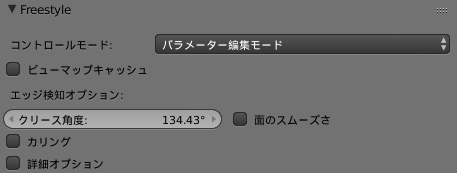
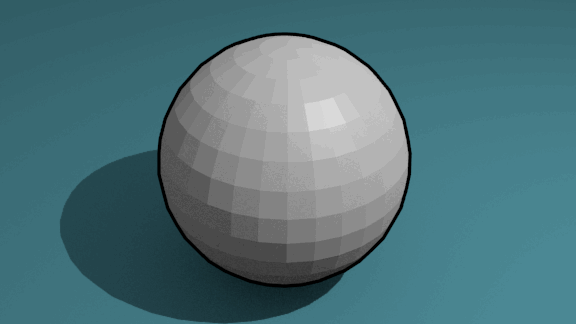
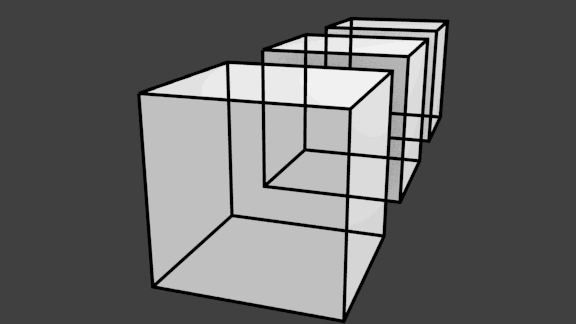
コメント